如何通过PS制作简洁海报?
溜溜自学 平面设计 2022-11-22 浏览:427
大家好,我是小溜,PS是强大的平面制作软件,那么你知道怎样制作一张简洁而又简单的海报么?下面我们通过以下图文步骤,学习下制作的技巧方法。
想学习更多的“PS”教程吗?点击这里前往观看溜溜自学网免费试听课程>>
工具/软件
硬件型号:小新Air14
系统版本:Windows7
所需软件:PS CS6
一、新建文档与置入图片
第1步
通过“Ctrl+N”快捷方式创建文档,将画布大小设为:720×1280,分辨率大小设为:72像素/英寸。
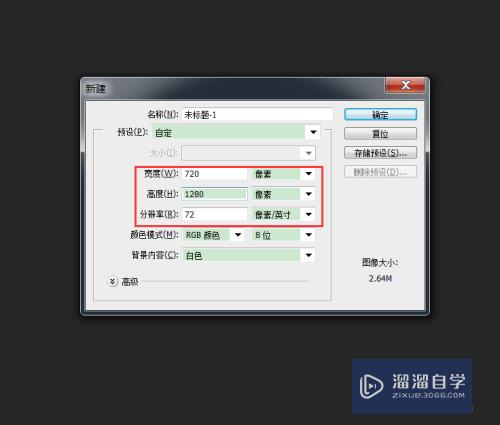
第2步
执行:“文件>置入”,将新的素材图片置入到当前文档。
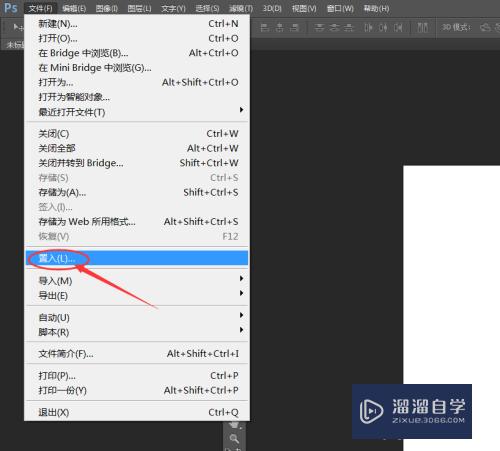
第3步
将合适的图片置入到文档,调整图片的不透明度为:65%,使图片产生朦胧效果。
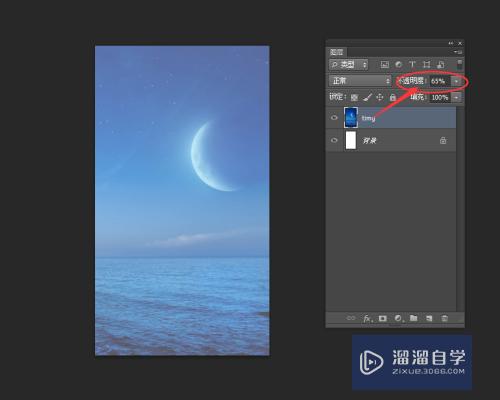
二、建立竖排文字
第1步
选择工具箱里的文本工具,通过长按鼠标左键选择“直排文字工具”。
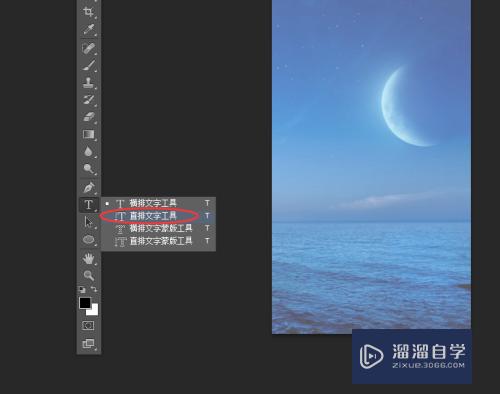
第2步
在画布的中心位置,输入主题文本内容。
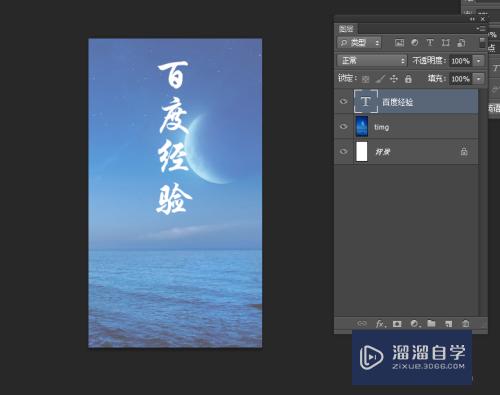
第3步
创建新的文字,调出字符面板,根据需求调整合适的字体样式。
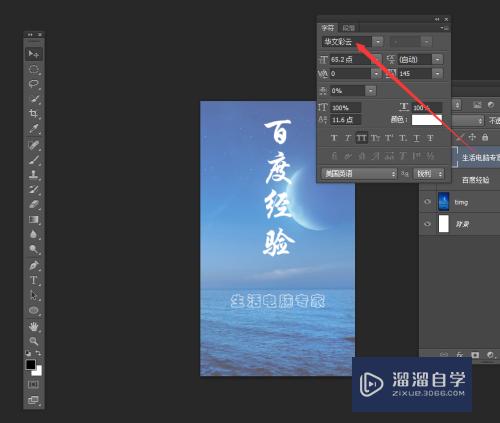
第4步
使用同样的方法,为其添加文本内容。

三、调整画面色相变化
第1步
选择之前置入的图片层,通过下方的“创建调整层”按钮,选择“色相/饱和度”。
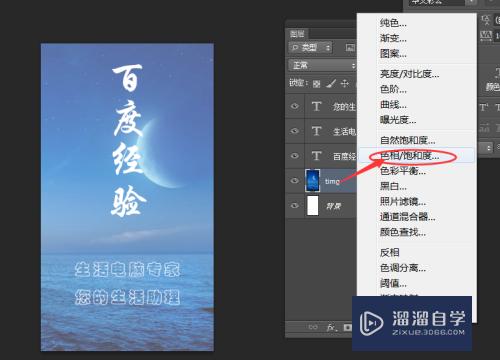
第2步
调整色相使画面产生颜色变化,根据自己的喜好调整为自己喜爱的颜色,适当调整饱和度及明度,控制效果影响程度。
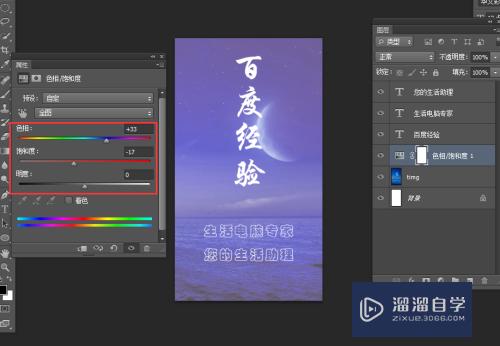
注意/提示
对于“如何通过PS制作简洁海报?”相信小伙伴们都已经认真的看完了,如果大家在过程中遇到问题可以重新再看一遍,学习不是一朝一夕的,需要我们长期的练习。如果大家觉得文章不错可以持续关注溜溜自学哦。
相关文章
距结束 06 天 02 : 41 : 36
距结束 01 天 14 : 41 : 36
首页








